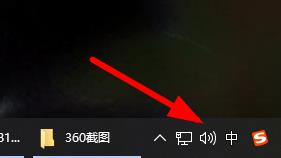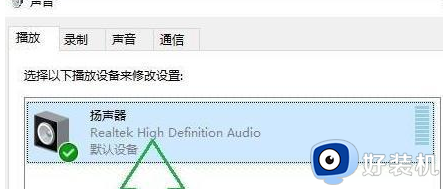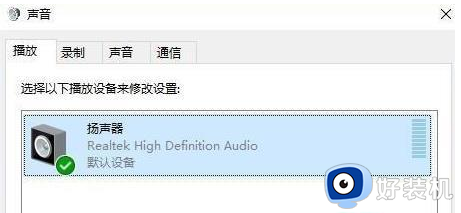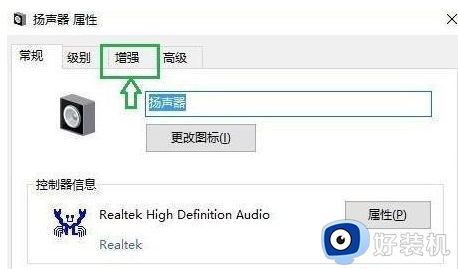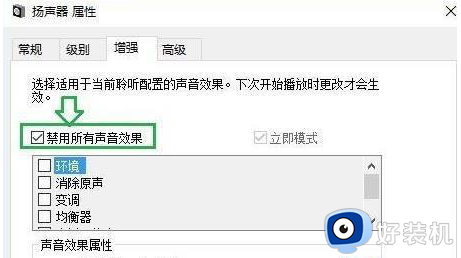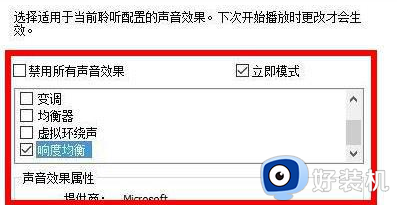win11响度均衡在哪里调 |
您所在的位置:网站首页 › 电脑在哪调亮色 › win11响度均衡在哪里调 |
win11响度均衡在哪里调
|
当我们在电脑中听歌的时候,为了获得更好的音质效果,都会对响度均衡进行调整,可是有些用户升级到win11系统之后,却不知道响度均衡在哪里调,其实操作方法还是蛮简单的,有一样需求的用户们可以跟随着笔者的步伐一起来看看win11电脑响度均衡的详细设置方法吧。 解决方法: 1、首先右击桌面右下角的声音图标,并选择“播放设置”。
2、然后进入设置中点击播放栏中的“扬声器”。
3、随后点击右下方的“属性”。
4、点击属性中的“增强”选项栏。
5、此时如果“禁用所有声音效果”前的√勾上了就把他取消。
6、之后就可以选择下面的声音效果来进行设置并点击确定即可。
以上给大家介绍的就是win11电脑响度均衡怎么设置的详细内容,大家有需要的话可以学习上述方法步骤来进行设置,希望帮助到大家。 |
【本文地址】
今日新闻 |
推荐新闻 |